Проблем нестанка миша није неуобичајен за Мац или ПЦ кориснике, без обзира на то који оперативни систем користите. Ово може бити заиста отежавајуће јер се већина корисника рачунара много више ослања на миш у односу на тастатуру за навигацију.
Садржај
- Где је отишао ваш курсор?
- Покушајте да кликнете десним тастером миша или протресете курсор помоћу миша или тастатуре
- Пребаците активну апликацију помоћу пречице на тастатури
- Проверите да ли хардвер миша ради исправно
- Доведите курсор на Доцк
- Онемогућите инсталирани чувар екрана треће стране
- Позовите мени Форце Куит
- Поново подесите величину курсора
-
Поново покрените свој Мац
- Повезани постови:
Где је отишао ваш курсор?
Када приметите да се то дешава први пут, можда ћете видети да је курсор изненада нестао. Међутим, ако покушате да га померите улево и кликнете десним тастером миша или повучете миша около, видећете да функције уређаја и даље раде, а курсор једноставно постаје невидљив.
Нестанак курсора миша се често дешава због једног разлога: недостатка меморијског простора. Недостатак доступне меморије је обично узрокован тешким апликацијама као што су софтвер за уређивање видео записа или претраживачи. Ови програми заузимају релативно много РАМ простора да би правилно функционисали.
Поред тога, испоставило се да су корисници са подешавањем за више монитора углавном жртве показивача/курсора који нестаје. Имајте на уму да подешавање више екрана неће директно утицати на ваш РАМ простор јер екраном у великој мери управља ваш ГПУ хардвер. Уместо тога, познато је да корисници са више монитора често обављају више задатака, на пример, отварају 50 картица Цхроме-а док истовремено уређују видео записе, тако да користе више меморије од просечних корисника.
Да бисте решили проблем нестајања курсора миша, постоји неколико метода за решавање проблема које можете испробати.
Покушајте да кликнете десним тастером миша или протресете курсор помоћу миша или тастатуре
Ово би било најједноставније решење које бисте у почетку требали испробати. Померањем курсора или десним кликом, можете одмах препознати локацију изгубљеног курсора. У овом случају, курсор заправо није нестао. Уместо тога, апликација може намерно да га сакрије како би повећала видљивост када се миш не користи у одређеном периоду или ако обављате одређену врсту активности.
Пребаците активну апликацију помоћу пречице на тастатури
Ако померање или кликање мишем около не ради, пребаците активну апликацију помоћу тастатуре притиском на Цомманд + Таб заједно. Овај метод може да реши проблем ако се грешка односи само на одређене апликације уместо на цео систем. Ако вам ово успе, размислите о ажурирању апликације или употреби друге.
Проверите да ли хардвер миша ради исправно
Ако имате бежични миш, можда нешто није у реду са везом или батеријом. Поново повежите УСБ пријемник, напуните батерију или покушајте да користите други миш ако је могуће. На тај начин можете бити сигурни да хардвер не делује.
Подлоге за миш такође могу утицати на кретање миша, посебно ако користите оптички миш. Ако имате неравну или шарену подлогу за миша, покушајте да је замените глаткијом и обичном црном површином — такође можете покушати да потпуно уклоните подлогу за миша — да видите да ли уноси неку разлику.
Доведите курсор на Доцк
Можда сте збуњени око тога како треба да померите курсор на Доцк – који се налази на дну екрана – ако уопште не видите курсор. Међутим, можете да превучете миш или прст на трацкпад до дна, као да је курсор тамо.
Без обзира на то где би курсор требало да се налази, повлачењем надоле увек би стигао до Доцк-а. Када се нађе на Доцк-у, показивач ће највероватније постати видљив.
Онемогућите инсталирани чувар екрана треће стране
Функције треће стране често долазе као кривци за грешке када се користи било који рачунар. Ако инсталирате чувар екрана треће стране, покушајте да га једном онемогућите или користите подразумеване чуваре екрана које је обезбедио Аппле.
Позовите мени Форце Куит
Мени Форце Куит се генерално користи као „отвор за излаз“ за Мац кориснике који наиђу на било какав проблем са неким апликацијама које наизглед немају видљив излаз. Да бисте позвали мени Форце Куит, држите Цомманд + Опција + Есцапе кључ у исто време.
Баш као и његово име, Форце Куит вам омогућава да насилно прекинете операцију апликације. Али, заправо не морате ништа да окончате. Често је једноставно покретање менија Форце Куит довољно да се курсор поново појави.
Поново подесите величину курсора
Понекад курсор не нестаје, већ је премали да бисте га приметили. Да бисте поново подесили величину курсора, следите ове кораке:
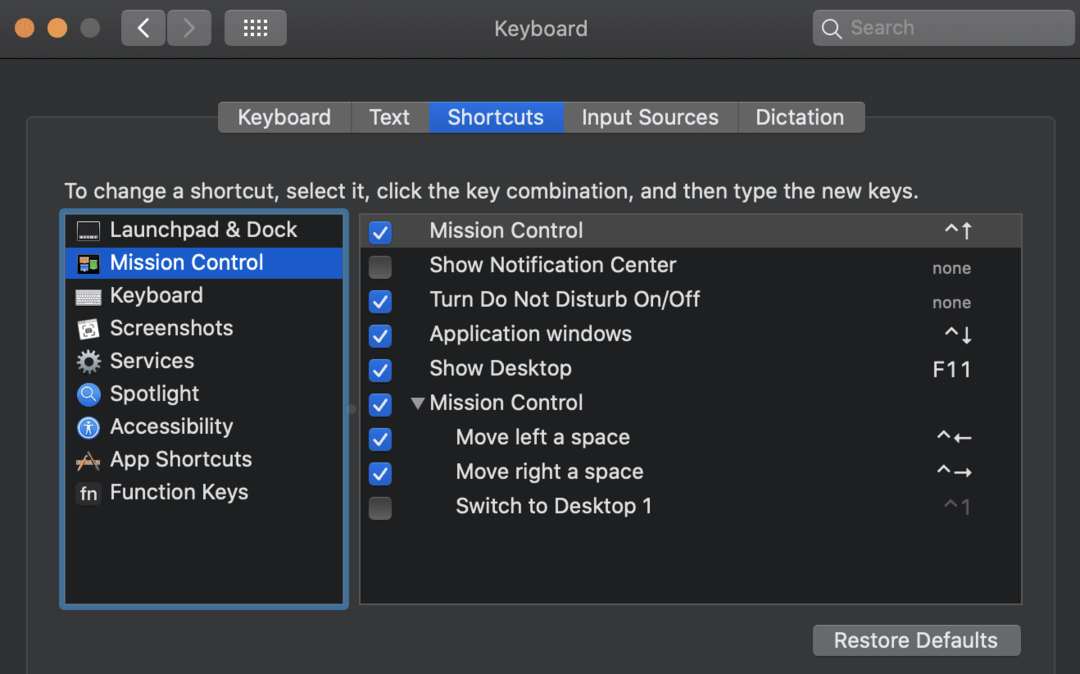
- Отвори Системске поставке апликација.
- Пређите на Приступачност.
- На бочној траци која се налази на левој страни прозора изаберите Приказ.
- Тамо би требало да пронађете клизач који контролише Величина курсора са „Нормално“ на „Велико“. Не заборавите да такође омогућите Протресите показивач миша да бисте га лоцирали како би курсор био привремено већи да би био уочљивији када се протресе.
Поново покрените свој Мац
Када сте у недоумици, поново покрените рачунар. Поновно покретање је увек било решење за било коју врсту проблема који имате са уређајем. У супротном, ове методе за решавање проблема могу вам помоћи да решите случај вашег несталог миша.